フリマサイトで見かけることが多くなったWF-1000XM4のジャンク品。
そのほとんどがすぐに充電切れになるというものでした。
WF-1000XM4は2021年6月にSONYから発売された完全ワイヤレスイヤホンです。
コーデックがLDACということもあり、とても話題になりました。
発売当初は品薄状態になるほど人気で、自分は指を咥えてレビュー動画を見ていた記憶があります。
そんなWF-1000XM4ですが、なぜ1年でバッテリーがここまで劣化しているのでしょう?
1台だけならまだしも、ここまでの出品数には首を傾げます。
その中でも格安に販売されていたものがあったので、自分でバッテリー交換ができればお得です。
以前、WF-1000XM3のバッテリー交換をした経験があるので、この機種もなんとかなると思い購入し、挑戦してみました。
この記事では、SONY WF-1000XM4バッテリー交換の詳しい手順、作業の注意点、必要な工具などを紹介します。
分解方法や交換作業の様子を写真付きで解説しているので、初心者の方でも分かりやすく安心です。
※この記事は2022年10月に旧ブログにて投稿された記事を、ブログ移転の際に再編集したものです。
状態確認
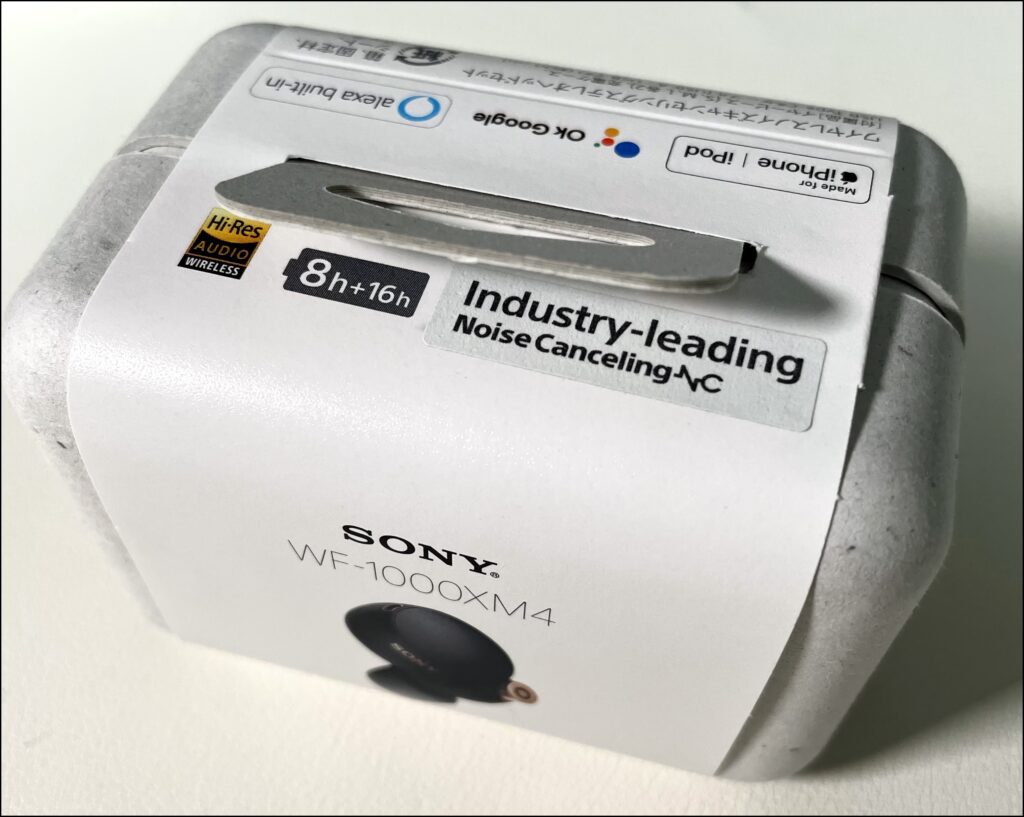

届いたWF-1000XM4をチェックしてみます。
付属品は全て揃っています。
本体を見てみましょう。

状態が良く、安心しました。
傷もなくキレイなのに、1年で使用できなくなるのはヒドイですね。
また、通常のメーカー保証は1年までなので、有償修理になるとのことです。
数時間充電してから、スマホに接続してみましょう。
問題なくペアリングできました。
「Headphones Connect」のアプリで、バッテリー残量を確認しながら音楽を再生してみます。

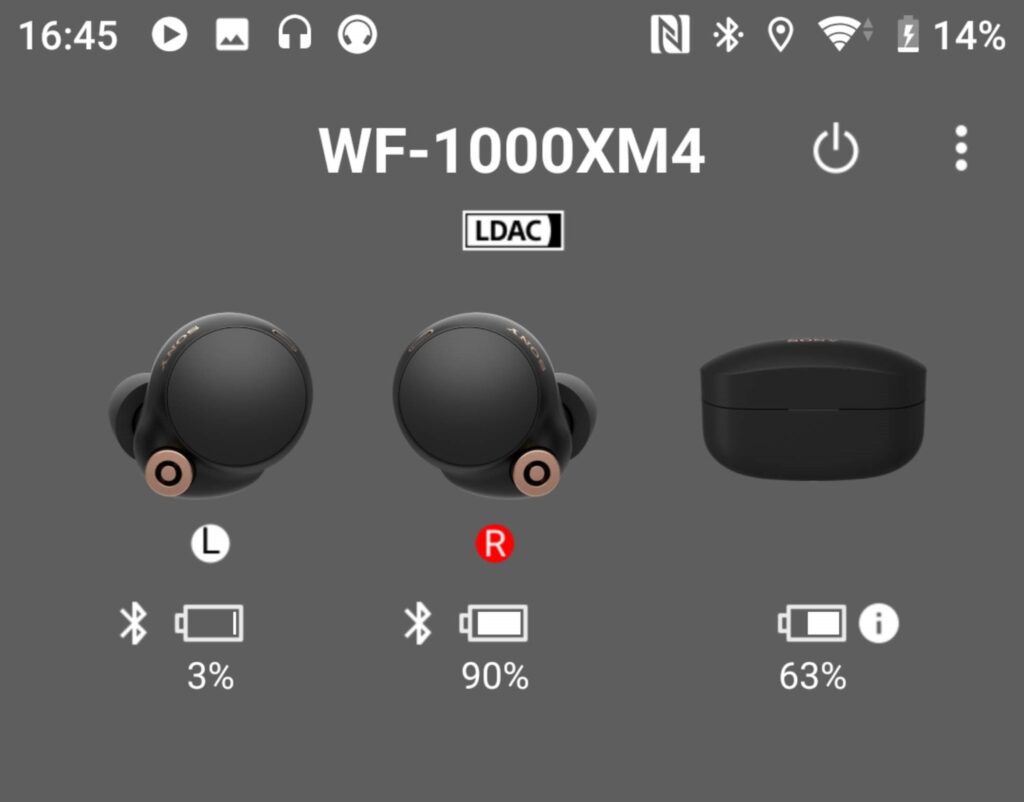
L側の充電が遅いようです。
R側が94%に対して、L側は79%です。
音楽を再生すると、わずか1分でバッテリー残量が3%まで減りました。
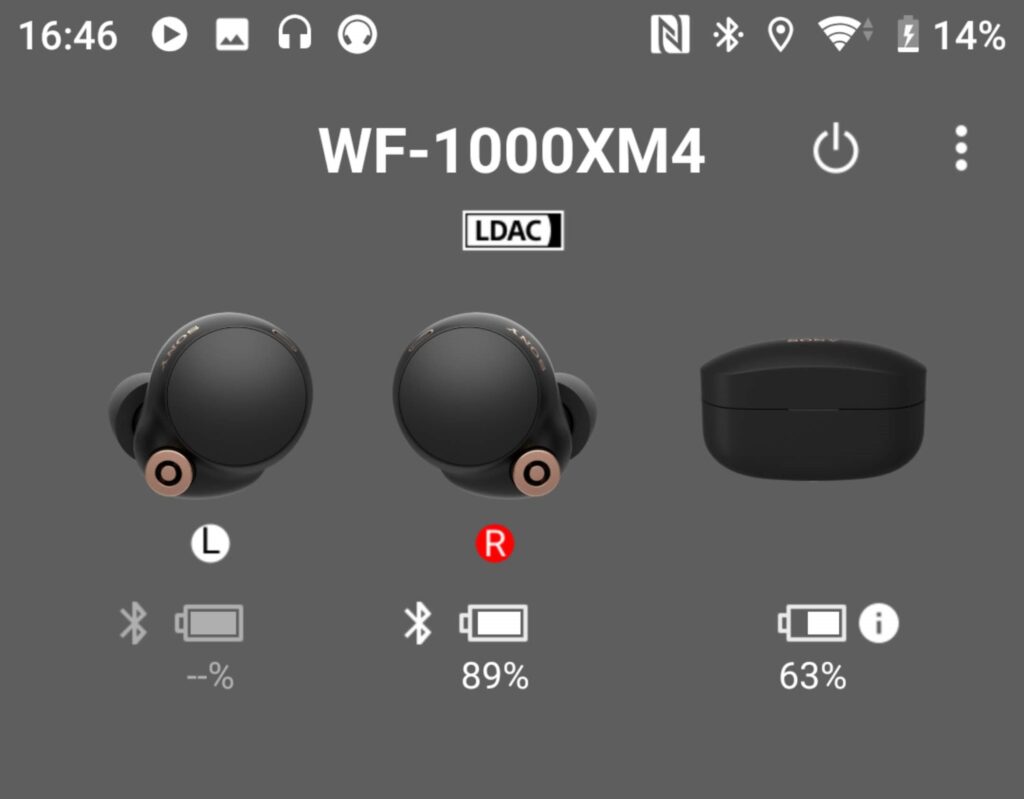
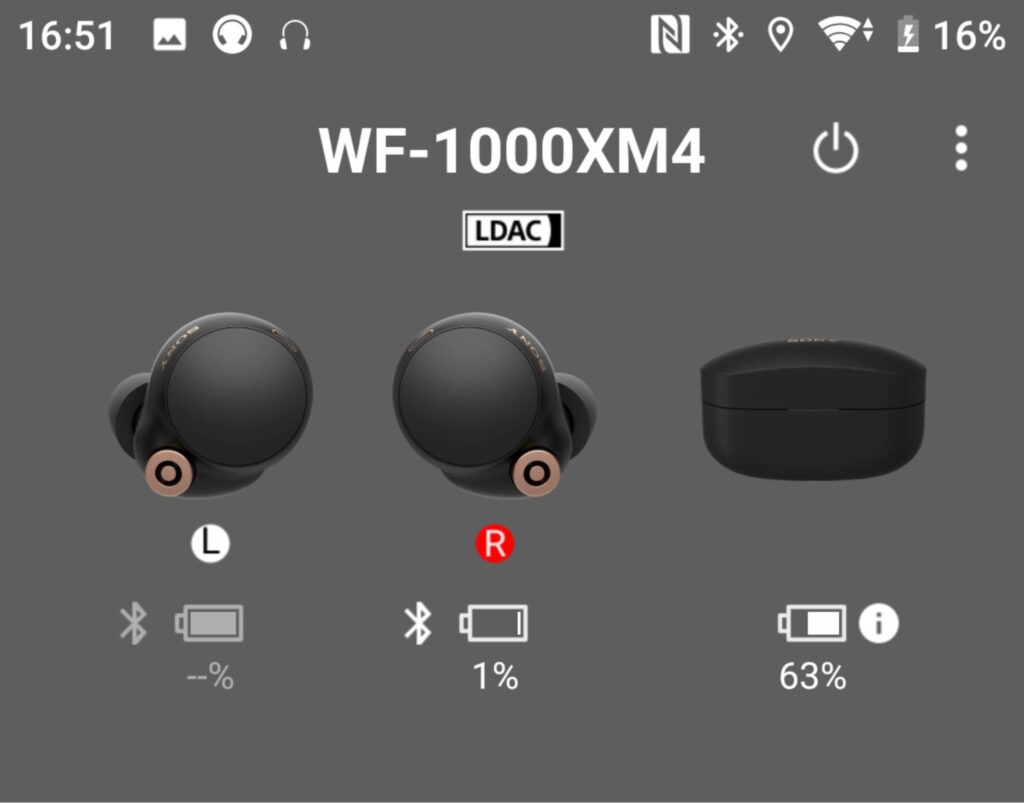
すぐにバッテリー切れになりました。
R側の減りも早いですが、こちらは問題なさそうですね。
あ、はい…5分でバッテリーが切れました。

完全にバッテリーの寿命ですね。
十分な検証ができたので、分解して電池を取り出しましょう。
分解


SONYのロゴ下部にある隙間から、慎重にこじ開けていきます。
オープナーを使用するため、傷がつかないようにマスキングテープで養生します。

万力などで固定し、少しずつ圧力を加えながら歪めていきます。
パキッと接着剤が剥がれる音が聞こえたり、隙間ができたら止めます。


オープナーが少し入りました。
上下にこじ開けたり、スライドさせながら慎重に開けていきます。
無水エタノールを1、2滴垂らせば、さらにスムーズに開きます。
ただし、オープナー深くまで入れ過ぎると、内部配線を切ってしまうので注意が必要です。


イヤホンを傷つける心配がないので、マスキングテープを剥がします。
ここからは手で簡単に外すことができます。
コネクタが接続されているので、勢いよく開けようとせずに、ゆっくりと外してください。
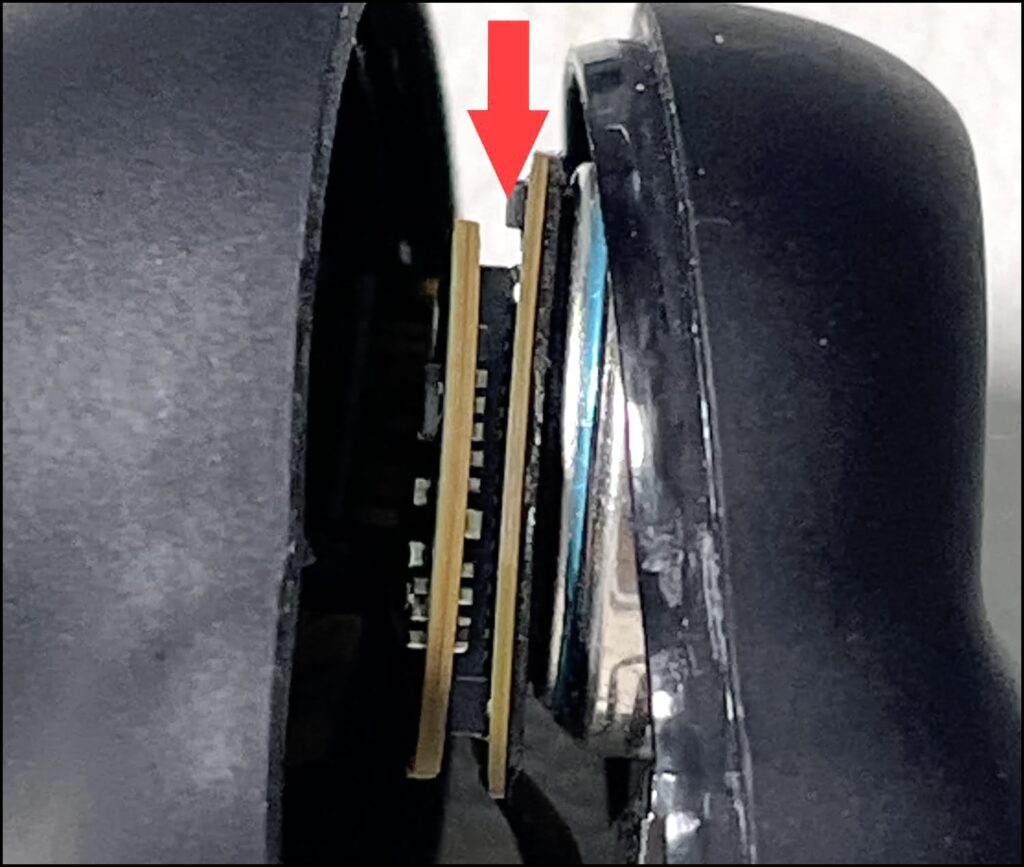
赤い矢印の位置からヘラなどの工具を挿入し、左右に軽くこじ開けながらコネクタを外します。
まだ、バッテリーが接続されています。
ショートする可能性があるので、マイナスドライバーは使用せずに、電気を通さないプラスチック製の工具を使用してください。

コネクタが外れ、本体を2つに分離できました。
バッテリーも確認できます。
まずは、バッテリーが接続されていないタッチパネル側から作業を進めていきましょう。

コネクタ部分は、赤い円で囲まれた箇所で両面テープで固定されています。
ヘラを差し込んで剥がしておきましょう。
剥がしておくと、後々の組み立てがスムーズになります。
剥がれにくい場合は、無水エタノールを1滴つけると簡単に剥がすことができ、乾燥後は粘着力も元に戻ります。
次に、電池側の作業に移ります。

バッテリーに基板のコネクタからフラットケーブルを引き抜きます。
フラットケーブルは固定されているため、赤い矢印の黒いストッパーのロックを解除します。
青い矢印の方向からヘラや爪楊枝を爪の隙間に差し込み、上にゆっくりと持ち上げます。
ロックが解除されたら、黄色の矢印部分をピンセットでつまんで真っすぐに引き抜きます。
無理に引っ張るとケーブルを切断してしまう恐れがあるため、注意が必要です。
また、爪を起こす際は力を入れすぎると破損する可能性がありますので、慎重に行ってください。

基板はバッテリーにしっかりと接着されています。
赤い矢印の方向から、ヘラなどを基板とバッテリーの間に差し込み、両面テープを剥がしていきます。
両面テープは極力きれいに剥がして再利用します。

無水エタノールを使用すれば、両面テープを綺麗に剥がすことができます。
使用しなかった場合、右側のバッテリーのように両面テープが残ってしまう可能性があります。
あとはバッテリーを着脱するだけですが、赤と白のプラスチックがバッテリーホルダーになっています。
このホルダーは取り外しできないため、この状態でバッテリーを外します。
赤い矢印の部分に隙間があるので、先曲がりのピンセットを差し込んでホルダーを外します。

バッテリーも内部で両面テープで固定されています。
この場合も、無水エタノールを少量垂らし先曲がりピンセットを使えば、バッテリーを簡単に取り外すことができます。

内部はこのようになっています。
バッテリーを外す時にグリグリと強くこじ開けないようにします。
両面テープが浮いていたり、剥がれかけている場合は、押し込んで平らにして元に戻します。
また、剥がれてしまった場合は、新たに両面テープを貼り付けます。
赤い矢印の金属部分は、バッテリーと接触する部分なので、両面テープが覆われないようにします。
バッテリーの接着は重要で、しっかりと固定していないと動作不良の原因となります。
バッテリー装着

バッテリーを取り出すことに成功しました。
WF-1000XM4に装着されていたバッテリーは、ZeniPower社のZ55Hという型番でした。

こちらはWF-1000XM3に装着されていたバッテリーで、同じくZeniPower社のZ55という型番です。
数値は若干異なりますが、問題なく流用可能とのことでした。

今回使用するバッテリーは、VARTA社のCP1254 A3です。
こちらはWF-1000XM3の互換品として購入したバッテリーですが、余っていたので流用します。
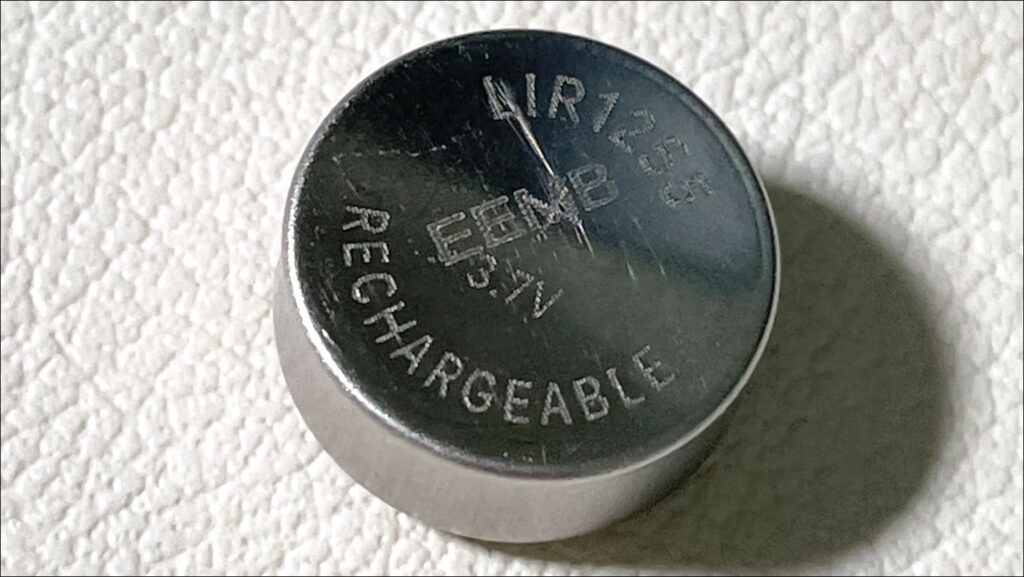
そしてもう一つ。
WF-1000XM3の互換品として購入したEEMB LIR1255というバッテリーですが、サイズが少し大きいです。
片側のみ装着して、問題なく使用できるか試してみます。
組立

あとは簡単です。
バッテリーのマイナス極を上にして装着し、イヤホンを元に戻すだけです。
電池を逆(プラスとマイナス)に入れないように注意してください。
間違えると、充電時に異常発熱や、充電ケースのランプが赤点滅となります。
また、両面テープでしっかりと接着し、固定してください。

最後、この部分のコネクタは接続しにくかったのですが、指サックを着用して基板をしっかりと押し込みました。

EEMB LIR1255のバッテリーは少しタイトでしたが、どちらも問題なく装着できました。
最後に接着剤で組み合わせれば完成です。
ですが、接着前にマスキングテープで仮止めし、充電と動作テストをします。
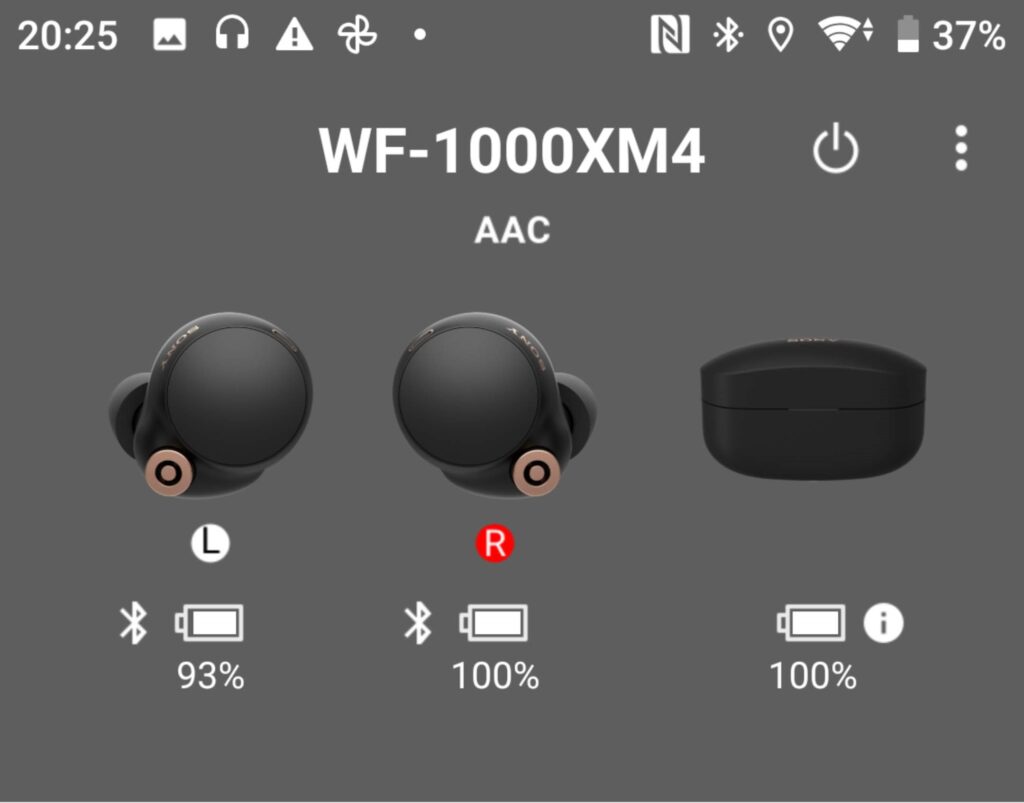
問題なく充電できましたが、片側のバッテリーが劣化しており、満充電まで達しませんでした。
これはバッテリーを長期間放置していたためと思われます。
また、電圧差による動作への影響は見られず、両方とも約6時間で電池残量が50%前後にまで減少したため、実用上問題はないでしょう。


2日ほど使用して問題がなかったので、接着して元に戻します。
接着剤は少量で十分です。
しっかりと圧着して、一晩放置して完全に接着させます。

しっかりと接着できました。
はみ出た接着剤を綺麗に剥がして完成です。

これにてWF-1000XM4のバッテリー交換作業は完了です。
作業上の注意
WF-1000XM4のバッテリー交換は、XM3のバッテリー交換よりも難易度が高い点に注意が必要です。
作業中の注意点は以下の通りです。
1.フラットケーブルの取り扱い
- フラットケーブルは非常に破損しやすいため、取り扱いには十分注意が必要です。
- ケーブルをロックしているコネクタの爪は、ゆっくりと丁寧に持ち上げて外します。
- ケーブルの抜き差しは、力任せではなく慎重に行います。
2.両面テープの剥離
- バッテリーをしっかりと固定しないと、電源が勝手にオンオフを繰り返すなど、動作不良が発生する可能性があります
- 両面テープを剥がした場合は、新しい両面テープを貼り付けてください。
- 無水エタノールを使用した場合は、完全に乾燥してから両面テープを貼り付けてください。
3.ショートに気をつける
- 使用する工具は可能な限りプラスチック製を使用します。
上記3つの点に注意して作業を行えば、失敗して壊してしまうリスクを大幅に減らすことができます。
使用したバッテリー・工具
・バッテリー
AliExpressで購入したセラーはこちらです。
10個ほど購入しましたが、明らかな容量不足は1つだけでした。
到着まで時間はかかりますが、AliExpressは返金制度がしっかりしているため、Amazonの海外発送よりも安心です。
少し大きかったですが、問題なく使用できたEEMB LIR1255です。
こちらは日本のAmazon倉庫からの発送でした。
AmazonではZ55HやCP1254も販売されていましたが、高額な上に海外からの発送で不安です。
また、バッテリーと工具のセット販売もされていましたが、こちらも割高でした。
長期間在庫となっているバッテリーは、売れずに劣化していく可能性があります。
AmazonやAliExpressでは販売個数を確認できるので、流動性の高い製品を購入することをおすすめします。
ましてやフリマサイトで売っているバッテリーは論外です。
・オープナーツール
薄いヘラは本体の分解に、樹脂製のスパッジャーはコネクタを外す際に使用しました。
1つ持っておいて損はないと思います。
・ピンセット
バッテリーの着脱とフラットケーブルの取り外しに使用しました。
どのメーカー製でも問題ないと思いますが、ホーザンの品質を信頼しているのでこちらを使っています。
・無水エタノール
両面テープを綺麗に剥がすために、汚れ落としで使用しました。
今回の作業以外でも幅広い用途で活躍する必需品です。
・接着剤
主にスマホ修理で使用しているB-7000という接着剤を愛用しています。
Amazonで販売されているB-7000は全て海外発送の出品だったため、AliExpressでの購入がおすすめです。
もちろん他の接着でも代用可能です。
今回の細かい作業には、ノズルが細く、粘度が高く、硬化に時間がかかる接着剤が適しています。
アロンアルファなど、瞬間接着剤の使用は避けた方が無難です。
・両面テープ
両面テープを剥がした際にこちらで貼り付けました。
こちらもスマホ修理で使用されているものでおススメです。
最後に
ワイヤレスイヤホンの分解・バッテリー交換は、あくまでも自己責任で行ってください。
当ブログでは、分解・バッテリー交換によるいかなる損害も負いかねますので、ご了承ください。
メーカー以外でバッテリー交換されたワイヤレスイヤホンの購入は、おすすめできません。
また、ご自身で修理したワイヤレスイヤホンの販売は、絶対にやめてください。
Sat03 Labsでは、無償・有償に関わらず、イヤホンやヘッドホンの修理や改造作業は承っておりません。
修理や改造のご依頼に関しましては、返信を控えさせていただきます。
修理や改造は、メーカー、販売店、または専門店にご依頼ください。
ご自身で修理・改造に挑戦される場合は、分からない点があればお気軽にコメントください。
分かる範囲であれば喜んでアドバイスさせていただきます。
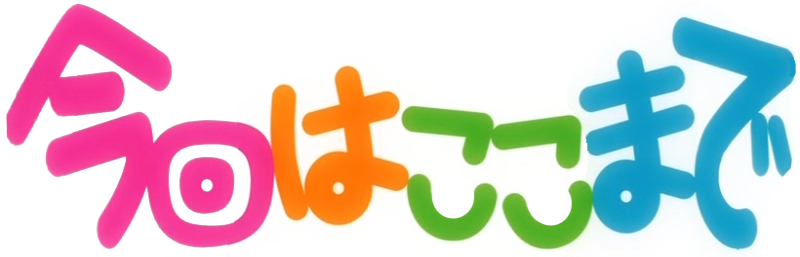


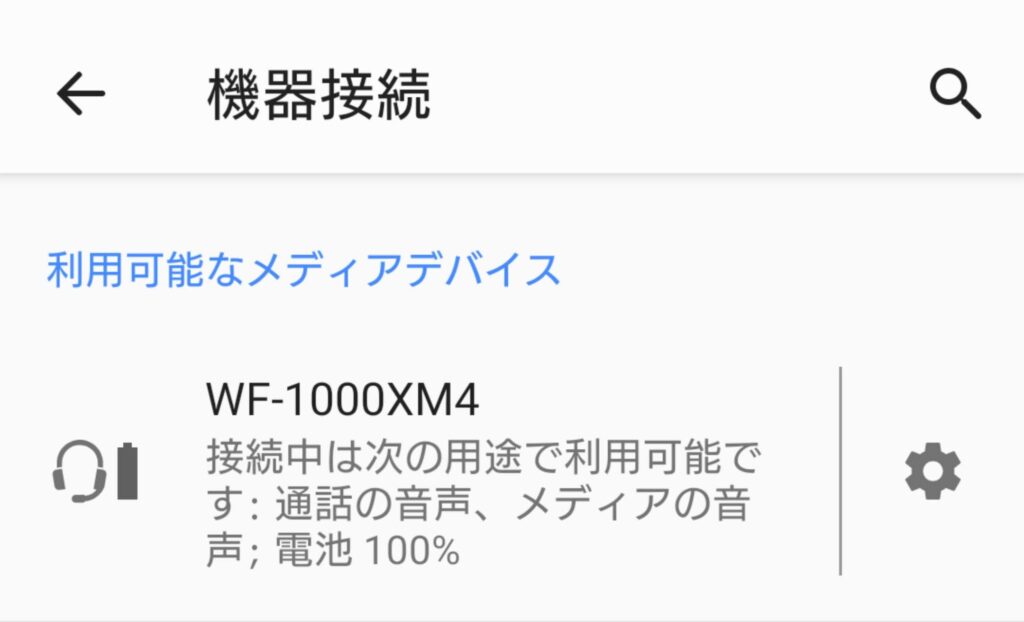







コメント
LIPOがすぐに劣化するのは次の場合
1 高速充電(専用の充電器が高速の場合、アダプターを工夫するなどして電圧を下げる)
2 100%充電、0%を割る過放電(充電は85%程度にするのが望ましい、後者は保護装置で発生しないハズ)
3 100%充電又は0%充電で保存すること(保存時に劣化を最低限に抑えるためには50%程度の充電が望ましい)
Qiを使って充電し、充電が完了した後も置いたままにすると、発熱してバッテリーの寿命を縮めてしまいます。1年とかでバッテリーの寿命が来た個体はおそらくそれが原因だと思います。
回避方法としてUSBで直接充電するか、Qiで充電完了してるのを見かけたらすぐに放すことをおすすめします。